Apple Watch Ultra-gebruikershandleiding
- Welkom
- Nieuw
-
- Apple Watch Ultra-gebaren
- Het dubbeltikgebaar gebruiken om veelvoorkomende taken uit te voeren
- Je Apple Watch Ultra configureren en met een iPhone koppelen
- Een tweede Apple Watch configureren
- Je Apple Watch Ultra met een nieuwe iPhone koppelen
- Een functie voor de actieknop op de Apple Watch Ultra kiezen
- De Apple Watch-app
- De Apple Watch Ultra opladen
- Je Apple Watch Ultra inschakelen en uit de sluimerstand halen
- De Apple Watch Ultra vergrendelen of ontgrendelen
- De taal en draagpositie wijzigen op je Apple Watch Ultra
- Apple Watch-bandjes verwijderen, verwisselen en vastmaken
-
- Apps op de Apple Watch Ultra
- Apps openen
- Apps ordenen
- Apps toevoegen
- Klokkijken
- Statussymbolen
- Bedieningspaneel
- Focus gebruiken
- Helderheid, tekstgrootte, geluiden en voelbare signalen aanpassen
- Meldingen bekijken en erop reageren
- Meldingsinstellingen wijzigen
- Een slimme stapel gebruiken om actuele widgets weer te geven
- Je Apple ID beheren
- Opdrachten gebruiken
- De tijd in daglicht bekijken
- Handen wassen configureren
- De Apple Watch Ultra met een wifinetwerk verbinden
- Een Bluetooth-headset of Bluetooth-luidsprekers aansluiten
- Een taak op je Apple Watch Ultra overnemen op een ander apparaat
- Je Mac ontgrendelen met je Apple Watch Ultra
- Je iPhone ontgrendelen met je Apple Watch Ultra
- Je Apple Watch Ultra zonder de gekoppelde iPhone gebruiken
- Een mobiele verbinding configureren en gebruiken op de Apple Watch Ultra
-
- Aan de slag met Apple Fitness+
- Een abonnement nemen op Apple Fitness+
- Work-outs en meditaties van Fitness+ zoeken
- Een work-out of meditatie van Fitness+ starten
- Een aangepast programma aanmaken in Apple Fitness+
- Samen sporten via SharePlay
- Instellen wat op het scherm te zien is tijdens een work-out of meditatie van Fitness+
- Een work-out van Fitness+ downloaden
-
- Wekker
- Saturatie
- Rekenmachine
- Agenda
- Camera-afstandsbediening
- Contacten
- Ecg
- Medicijnen
- Memoji
- News
- Huidige
- Herinneringen
- Aandelen
- Stopwatch
- Timers
- Tips
- Dictafoon
- Walkietalkie
-
- Informatie over Wallet
- Apple Pay
- Apple Pay configureren
- Betalingen doen
- Geld versturen, ontvangen en vragen via je Apple Watch Ultra (alleen in de Verenigde Staten)
- Apple Cash beheren (alleen in de Verenigde Staten)
- Wallet gebruiken voor pasjes en kaarten
- Klantenkaarten gebruiken
- Met je Apple Watch Ultra betalen op je Mac
- Reizen met het openbaar vervoer
- Je rijbewijs of identiteitskaart gebruiken
- Digitale sleutels gebruiken
- Coronavaccinatiekaarten gebruiken
- Wereldklok
-
- VoiceOver
- Je Apple Watch Ultra met VoiceOver configureren
- Apple Watch Ultra-basishandelingen met VoiceOver
- Synchrone Apple Watch-weergave
- Apparaten in de buurt bedienen
- AssistiveTouch
- Een brailleleesregel gebruiken
- Een Bluetooth-toetsenbord gebruiken
- Zoomen
- Klokkijken met haptische feedback
- De tekstgrootte en andere visuele instellingen aanpassen
- Motoriekinstellingen aanpassen
- RTT configureren en gebruiken
- Toegankelijkheidsinstellingen voor 'Audio'
- Typen om te spreken
- Toegankelijkheidsfuncties gebruiken met Siri
- De activeringsknop
-
- Belangrijke veiligheidsinformatie
- Belangrijke gebruiksinformatie
- Ongeautoriseerde aanpassing van watchOS
- Onderhoudsinformatie voor bandjes
- Verklaring van conformiteit (FCC)
- Verklaring van conformiteit (ISED Canada)
- Informatie over Ultra Wideband
- Informatie over klasse 1 lasers
- Informatie over gescheiden inzameling en recycling
- Apple en het milieu
- Copyright
Aan de slag met de Work-out-app op de Apple Watch Ultra
Met de Work-out-app ![]() op je Apple Watch Ultra kun je informatie over je afzonderlijke work-outsessies bijhouden. Je kunt specifieke doelen instellen, zoals tijd, afstand en calorieën. Je kunt je voortgang bijhouden op je Apple Watch Ultra, tijdens de work-out worden aangespoord en een overzicht van je resultaten bekijken. Met de Conditie-app op je iPhone kun je een compleet overzicht van je work-outresultaten van de afgelopen periode bekijken.
op je Apple Watch Ultra kun je informatie over je afzonderlijke work-outsessies bijhouden. Je kunt specifieke doelen instellen, zoals tijd, afstand en calorieën. Je kunt je voortgang bijhouden op je Apple Watch Ultra, tijdens de work-out worden aangespoord en een overzicht van je resultaten bekijken. Met de Conditie-app op je iPhone kun je een compleet overzicht van je work-outresultaten van de afgelopen periode bekijken.

Een work-out kiezen
In de Work-out-app vind je allerlei fitnessopties, van cardiogerichte work-outs zoals HIIT (High Intensity Interval Training), buiten hardlopen en de crosstrainer, tot krachtgerichte work-outs, zoals functionele krachttraining, coretraining en kickboksen. Ook kun je sportgerelateerde work-outs doen, zoals honkbal, basketbal en tennis.
Open de Work-out-app op je Apple Watch Ultra en veeg omlaag naar de work-out die je wilt doen. Als je niet kunt vinden wat je zoekt, tik je op 'Voeg work-out toe'.

Metingen bekijken tijdens een work-out
Tijdens een work-out geeft je Apple Watch Ultra metingen weer, zoals actieve calorieën, je hartslag en de afstand, om je vorderingen in de gaten te houden. Veeg tijdens een work-out naar links om te zien hoe het gaat.
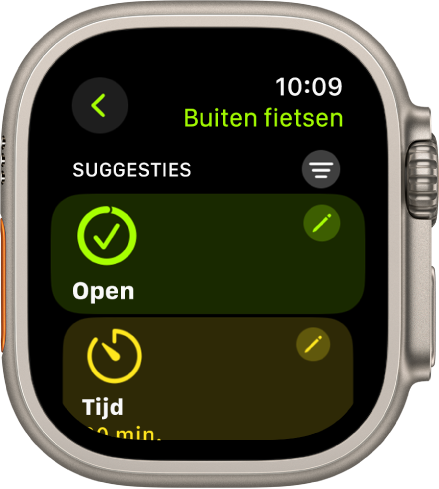
Een work-out aanpassen
Als je een work-out wilt aanpassen voordat je begint, tik je op ![]() naast een work-out om de instellingen aan te passen.
naast een work-out om de instellingen aan te passen.

Een work-out doen met fitnessapparatuur
Je Apple Watch Ultra kan worden gekoppeld met compatibele fitnessapparatuur, zoals loopbanden, crosstrainers en hometrainers, en gegevens daarmee synchroniseren, waardoor je nog preciezere informatie over je work-out hebt. Houd de Apple Watch Ultra op enkele centimeters van de contactloze lezer op het fitnessapparaat met het scherm naar de lezer gericht en tik op de startknop op het apparaat om te beginnen.
Wil je meer weten?